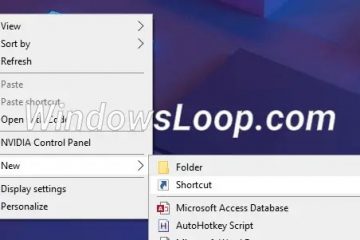Standaard, bij het vegen vanuit de rechteronderhoek van het scherm op een Samsung Galaxy-smartphone of tablet met één UI 7.0 of nieuwer, krijgt u toegang tot de snelle instellingen, maar ziet u uw meldingen niet. Om uw meldingen te kunnen lezen, moet u van linksboven of midden van het display vegen, niet rechtsboven. Dit gedrag maakt mensen niet productief, vooral bij het gebruik van een groot Samsung Galaxy-apparaat met slechts één hand. Je moet tenslotte veel vaker toegang krijgen tot de meldingen dan snelle instellingen, en het vegen vanuit de rechteronderhoek is heel eenvoudig met slechts één hand. Gelukkig kunt u dit gedrag aanpassen om toegang te krijgen tot de meldingen door te vegen vanuit de rechterbovenhoek. Dit is hoe het is gedaan:
Opmerking: We hebben ook een videoversie gemaakt van deze zelfstudie, die op YouTube is gepubliceerd. Je kunt het hieronder bekijken. Het geschreven artikel gaat verder onder de video. Scroll een beetje naar beneden om het te zien.
[ingehaalde inhoud] [ingehaal Om de meldingen in te stellen om te openen wanneer u van rechtsboven bestuurt
op uw Samsung Galaxy-smartphone of tablet, veegt u naar beneden vanuit de rechterbovenhoek van het display. Wanneer u uw snelle instellingen ziet, tikt u op het potloodpictogram in de bovenste rechterhoek.
Go to Panel Settings
u kunt de en kip aanpassing: Snelle instellingenpaneel.
Tik op het snelle paneel aan de linkerkant om het in te schakelen. Dit keert de swipe-gebaren om, waardoor het paneel Snelle instellingen links beschikbaar is. Tik op de pijl achter, gevolgd door gedaan om uw wijzigingen toe te passen.
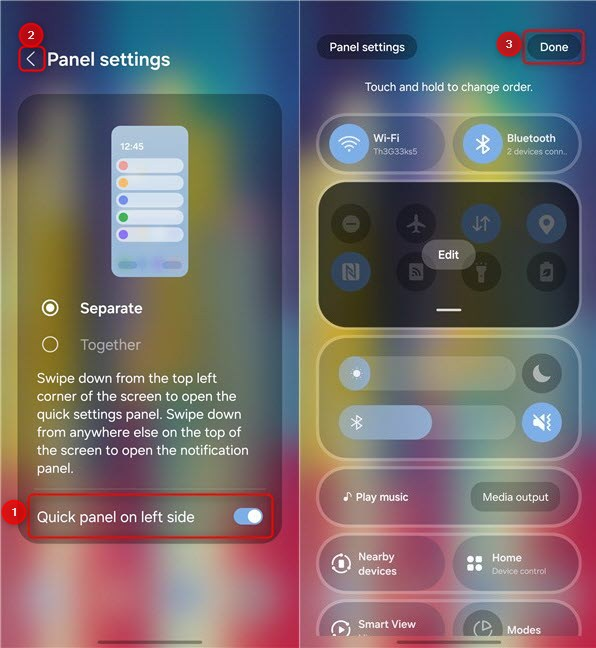
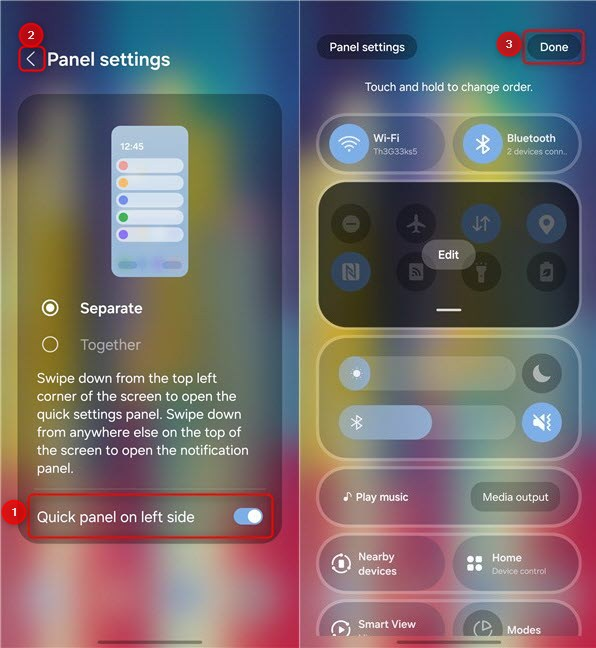
Een snel paneel aan de linkerkant te schakelen
p> p> p>
p>
p> p>
p>
p>
p>
p>
p>
p> p>
Tip: Als je liever dingen hebt zoals ze vóór de UI 7.0-update waren, lees dan deze handleiding over hoe je je snelle instellingen en meldingen weer bij elkaar kunt krijgen.
Vanaf nu veegt u elke keer dat u van de bovenste rechtse hoek naar beneden veegt. src=”https://windows.atsit.in/nl/wp-content/uploads/sites/19/2025/06/hoe-toegang-te-krijgen-tot-meldingen-die-rechts-op-samsung-galaxy-devices-vegen-op-samsung-galaxy-1.png”> 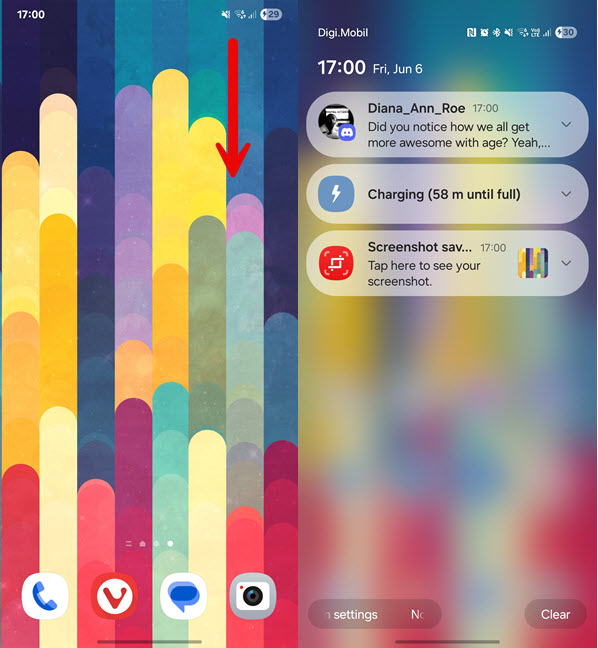
Access your notifications by swiping down from the top right
Enjoy using your Samsung Galaxy device! 🙂
Opmerking: Deze zelfstudie werkt voor alle nieuwe Samsung Galaxy-apparaten, inclusief de Galaxy S25-serie, Galaxy A56, Galaxy A36, enz. Deze gids is bijvoorbeeld gemaakt op een Samsung Galaxy S23.
Ben je blij met deze nieuwe manier om toegang te krijgen tot meldingen?
Ik hoop dat je het leuk vond om deze tutorial te lezen en het nuttig vond. Ik vind het veel leuker als ik mijn meldingen kan bekijken door vanuit de rechteronderhoek te vegen. En jij? Heb je de voorkeur aan de standaardgebaren voor toegang tot meldingen, of heb je tussen hen geschakeld zoals getoond in deze handleiding? Reageer met de onderstaande opties en deel uw perspectief.